使用Adobe Illustrator的渐变中风的设计令人叹为观止的图形

 2025年04月24日
2025年04月24日

 WalterWhite
WalterWhite

 0
0
如果您想从平坦到神话般的Adobe Illustrator中进行设计,那么掌握渐变中风就是必经之路。本指南将引导您介绍创建和调整梯度笔触的来龙去脉,从而为您的艺术品提供了额外的深度和视觉风格。无论您是制作徽标,插图还是信息图表,掌握梯度笔触都会增强您的设计工具包。
了解Adobe Illustrator中的梯度笔触
什么是渐变中风?
Adobe Illustrator中的渐变笔触是改变游戏规则的人,让您不仅将梯度应用于填充物,而且可以在形状或路径的轮廓上应用。这会产生令人惊叹的效果,其中冲程颜色在不同的阴影之间平稳地移动,增加了可以提升艺术品的动态触摸。与普通的旧纯色中风不同,渐变中风提供可定制的外观,可以真正使您的设计脱颖而出。
使用梯度笔触的特权包括:
- 视觉兴趣:他们引起了人们的注意,使您的设计更加迷人。
- 深度和尺寸:颜色过渡增加了深度感,使您的工作感觉不那么平坦。
- 自定义:您可以控制颜色,其位置和整体氛围。
- 多功能性:他们可以爵士乐爵士乐从徽标到插图。
要开始使用梯度冲程,您需要与Illustrator中的渐变面板变得舒适。这是您进行制作和微调梯度的首选。
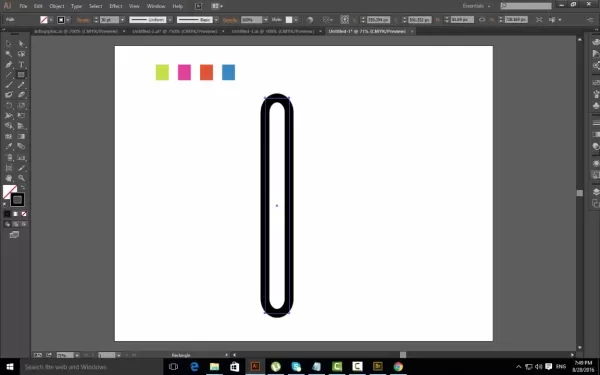
访问梯度面板
梯度面板是您使用梯度笔触的主要枢纽。您可以以几种方式打开它:
- 窗口菜单:前往
Window > Gradient 。 - 属性面板:如果属性面板已启动(窗口>属性),则在选择带有笔触的对象时,您会发现一个渐变部分。
- 工具栏:梯度工具(G)也可以搅动梯度面板,尽管它主要用于调整梯度的方向和放置在您的对象上。
打开梯度面板后,您会看到许多可自定义梯度的选项:
- 梯度类型:从线性,径向或自由形式梯度中选择。
- 颜色停止:添加,删除并调整渐变中的颜色。
- 角度:调整线性梯度的旋转。
- 纵横比:控制径向梯度的形状。
- 位置:精确地点您想要沿梯度停止的位置。
现在,您知道如何进入渐变面板,让我们开始进行渐变中风。
创建基本形状并添加中风
用中风绘制矩形
让我们从一个简单的矩形开始,然后向其添加梯度笔触。
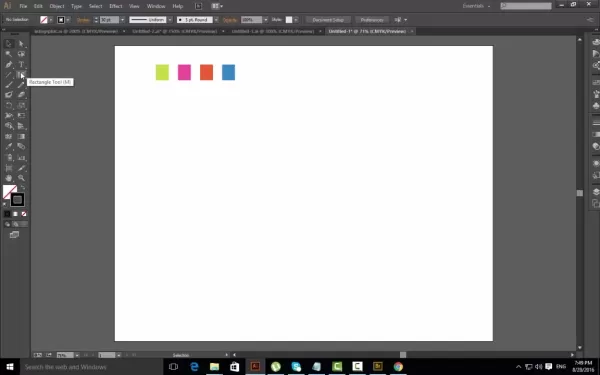
这是您的工作方式:
- 选择矩形工具(M):单击工具栏中的矩形工具。
- 绘制一个矩形:单击并拖动艺术板,以创建所需尺寸的矩形。
- 确保应用中风:在属性面板(窗口>属性)中,请确保“笔触”选项具有颜色。如果没有,请单击“冲程”色板并选择颜色。哪种颜色都没关系,因为我们很快就将其切换为梯度。
- 删除填充颜色:确保将填充颜色设置为“无”。您可以通过选择矩形,转到属性面板中的“填充”选项来做到这一点,然后选择“无”色板(带有红色对角线的白色正方形)。
现在,我们已经有了一个基本的矩形,让我们把笔触变成渐变。
将中风转换为梯度
现在,您已经创建了一个用中风的矩形,让我们转换为梯度:
- 选择矩形:使用选择工具(V)单击您创建的矩形。
- 打开梯度面板:转到
Window > Gradient以打开梯度面板。 - 将梯度应用于中风:在梯度面板中,单击“中风”图标。这告诉Illustrator将梯度应用于中风而不是填充。
- 选择一个梯度:单击梯度面板中的默认梯度色板之一。您会看到矩形的笔触立即使用梯度更新。如果默认的色板不是您的样式,则可以随时鞭打自己的样本。
这是一些常见的梯度类型:
- 线性梯度:这会在颜色之间创建直线过渡。
- 径向梯度:这会产生一个圆形过渡,从中心点辐射。
- 自由形式梯度:
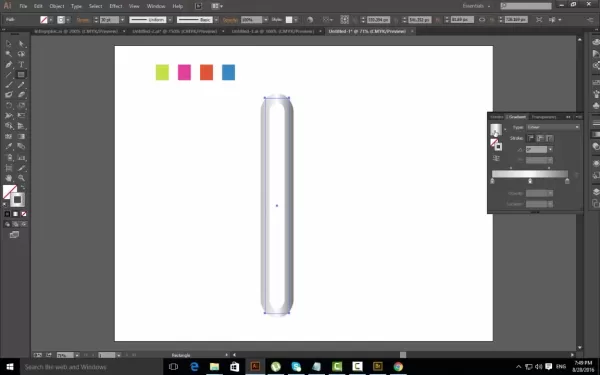 这使您可以通过高度可定制的梯度狂奔,放置和混合颜色可以自由停止。 (稍后再详细介绍)
这使您可以通过高度可定制的梯度狂奔,放置和混合颜色可以自由停止。 (稍后再详细介绍)
现在,您的矩形有梯度中风。让我们继续自定义它。
定制梯度中风
调整梯度颜色和位置
调整梯度颜色及其位置是获得完美外观的关键。这是这样做的方法:
- 访问梯度滑块:在梯度面板中,您会看到一个梯度滑块显示当前的梯度颜色。滑块下面的小方块称为“颜色停止”。
- 更改颜色停止:双击颜色停止以打开颜色面板。从这里,您可以选择一种新颜色。您可以使用颜色滑块,输入十六进制代码,或从色板中选择颜色。
- 添加颜色停止:要添加一个新的颜色停止,只需单击您想要颜色的渐变滑块下方。将弹出一个新的颜色停止,然后您可以自定义。
- 删除颜色停止:将颜色停止拖放到滑块,直到它消失。或者,选择“颜色停止”,然后在渐变面板中击中“删除”图标。
- 调整颜色停止位置:单击并沿滑块拖动颜色停止以移动其位置。移动的颜色停止更近的地方会产生更清晰的过渡,同时将它们散布出来,从而使混合变得更平滑。
使用这些设置来玩耍,您可以鞭打独特而引人注目的梯度中风。还值得考虑的是颜色理论,以了解颜色如何一起工作以及您的渐变可能会引起什么样的情感反应。
使用梯度工具(G)进行方向控制
梯度工具(G)为您提供了对梯度笔触的另一层控制,使您可以调整梯度的方向和长度。
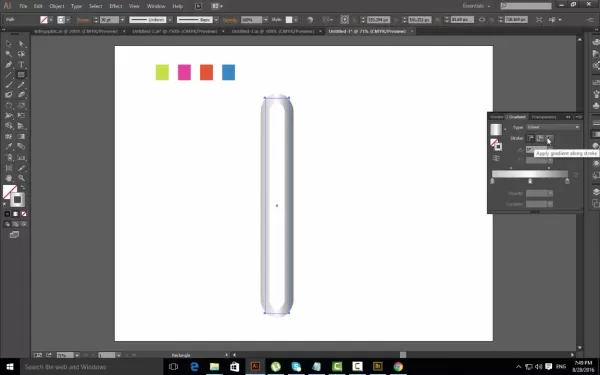
这是使用它的方法:
- 选择梯度工具(G):单击工具栏中的梯度工具(或在键盘上按“ G”)。
- 调整梯度:单击并拖动对象以设置梯度的方向。阻力的起点将是梯度的开始,终点将是梯度的终点。
- 对于线性梯度,拖动对象将改变梯度的角度和长度。
- 对于径向梯度,拖动将移动梯度的中心点和半径。
- 在梯度面板中进行微调:为了获得更精确的控制,您可以将梯度工具与梯度面板中的设置混合。使用梯度工具进行广泛的调整和梯度面板进行微调。
梯度工具对于要控制颜色过渡的角度和传播的线性梯度特别方便。试验不同的拖动方向和长度,以钉上您所追求的外观。
插画家定价
了解Adobe Illustrator的订阅计划
Adobe Illustrator是Adobe创意云订阅服务的一部分。有一些计划可以选择,具体取决于您的需求和预算:
- 单个应用程序计划:此计划可让您仅访问Adobe Illustrator。如果Illustrator是您唯一需要的Adobe应用程序,这是完美的。单个应用程序计划的定价因地区和任何当前促销而异。
- 所有应用程序计划(Creative Cloud):此计划使您可以访问所有Adobe Creative Cloud应用程序,包括Photoshop,Indesign,Premiere Pro等。如果您需要各种创意工具,这是一个不错的选择。
- 业务计划: Adobe还提供针对企业量身定制的计划,其中包括团队协作工具和集中许可管理等额外功能。
最好访问Adobe Creative Cloud网站或直接与Adobe销售联系以获得您所在地区的最新价格,这是一个好主意。请留意折扣和促销活动,尤其是如果您是学生或教育者。 Adobe经常为有资格的人提供特殊价格。

在为您选择正确的计划时,请考虑您的设计需求和预算。
梯度中风的优点和缺点
优点
- 增强的视觉吸引力
- 增加了深度和维度
- 高度定制
- 现代和专业的外观
缺点
- 可以被过度使用,如果不明智地应用
- 可能不适合所有设计风格
- 需要精心选择以避免冲突
探索坡度中风的核心功能
有效梯度冲程的关键插图仪功能
Adobe Illustrator具有许多核心功能,可帮助您创建令人惊叹的渐变中风:
- 渐变面板:您的梯度创建和自定义的中心控制。
- 颜色面板:让您挑选颜色。
- 中风面板:调节中风的重量,帽子,角和对齐方式。
- 梯度工具(G):允许您在艺术板上进行交互性调整梯度。
- 展开外观:此功能非常方便地将笔触转换为效果成填充路径,从而可以进行高级编辑和操作。
- 形状构建器工具:让您轻松合并复杂形状。
Adobe Illustrator的这些核心功能共同努力,为您提供平稳有效的工作流程,以制作梯度。尝试不同的设置和组合,以达到所需的结果。
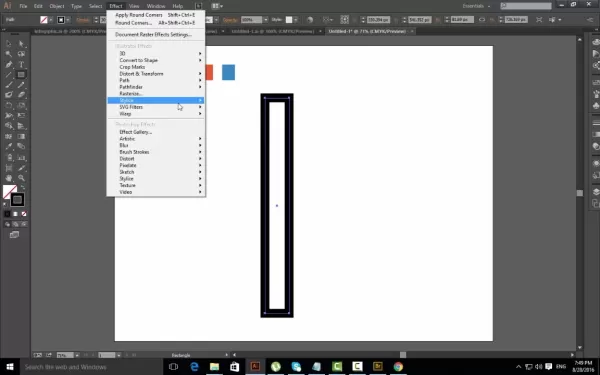
不要忘记探索插画家的其他效果,例如落下阴影或涂鸦,这可以创建独特的图形。
渐变中风的创意用例
各种设计项目中的渐变中风
渐变中风可以为广泛的设计项目增添趣味,从而使它们具有视觉吸引力和引人注目的吸引力。以下是一些鼓舞人心的使用方法:
- 徽标设计:
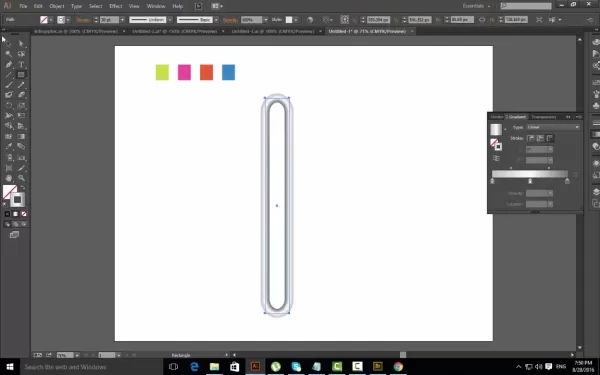 使用梯度笔触为徽标轮廓增添现代而动态的感觉,从而产生深度和精致感。这对于极简徽标尤其有效,在该徽标中,梯度可以成为节目的明星。
使用梯度笔触为徽标轮廓增添现代而动态的感觉,从而产生深度和精致感。这对于极简徽标尤其有效,在该徽标中,梯度可以成为节目的明星。 - 插图:将梯度笔触应用于角色大纲或背景元素以增加维度和视觉兴趣。这可以使插图看起来更加三维和引人入胜。
- 排版:使用文本上的渐变笔触来创建独特时尚的印刷效果。这非常适合您想发表声明的标题,海报和其他显示文本。
- 图标设计:增强图标大纲,梯度笔触使它们流行并看起来更现代。这对于应用程序图标和网站图标特别有用。
- 信息图表:使用渐变笔触突出关键数据点或在信息图中的元素之间创建视觉连接。这有助于指导观看者的眼睛,并使信息更易于消化。
- 网页设计:将渐变笔触纳入按钮轮廓,边框元素或其他UI组件,以在您的网站上增加视觉风格。这可以使您的网站更具吸引力和令人难忘。
关键是要尝试并找到创新的方法,以将梯度笔触整合到您的设计中。无论您是在徽标,插图还是网站上工作,渐变中风都可以增加独特而专业的风格。
常见问题
我可以在Illustrator中的文字上使用渐变笔触吗?
是的,您可以将渐变笔触应用于Illustrator中的文字。首先,通过选择文本并转到类型>创建大纲来将您的文本转换为大纲。这将文本变成可编辑的路径,使您可以像其他任何形状一样应用梯度冲程。请记住,带有稀薄中风的复杂文本可能不会与渐变相同,因此最好使用粗体,简单的字体来获得最佳效果。
渐变笔触适合所有设计样式吗?
不,梯度笔触不是一个尺寸适合的解决方案。它们在现代,动态和视觉驱动的设计中最有效。在更简约或传统的设计中,渐变中风可能会感到不合时宜或压倒性。重要的是要考虑您的项目的整体美学以及渐变是否与这种样式保持一致。实验并利用您的最佳判断来确定它们是否增强或损害了设计。
相关问题
如何创建无缝梯度?
要创建一个无缝的梯度,您需要仔细选择将其融合在一起并调整其位置以创建平稳过渡的颜色。确保相邻的颜色停止的色调和值相似。尝试添加更多颜色停止以创建更逐渐的过渡。您还可以在渐变面板中使用“光滑颜色”选项,以进一步完善混合物。最后,测试跨不同尺寸和决议的梯度,以确保其保持无缝和视觉吸引力。
相关文章
 Google.org公布了最新的AI机会基金收件人
非营利组织是无名英雄正面应对社区挑战。但是,为了产生更大的影响,他们需要利用AI等尖端技术的力量。 2024年的Google.org报告强调了一个关键问题:由于缺乏培训,许多非营利组织因AI而错过。 Althoug
Google.org公布了最新的AI机会基金收件人
非营利组织是无名英雄正面应对社区挑战。但是,为了产生更大的影响,他们需要利用AI等尖端技术的力量。 2024年的Google.org报告强调了一个关键问题:由于缺乏培训,许多非营利组织因AI而错过。 Althoug
 Python随机故事生成器:引发您的创意写作
作家的障碍可能感觉就像是您和您的创造力之间的高耸的墙壁,但不要害怕 - 技术有您的支持。最酷的解决方案之一是基于Python的随机故事生成器。这个漂亮的工具可以启动您的想象力,投入一些狂野的情节曲折,甚至淘汰了Ent
Python随机故事生成器:引发您的创意写作
作家的障碍可能感觉就像是您和您的创造力之间的高耸的墙壁,但不要害怕 - 技术有您的支持。最酷的解决方案之一是基于Python的随机故事生成器。这个漂亮的工具可以启动您的想象力,投入一些狂野的情节曲折,甚至淘汰了Ent
 使用Pmotto的AI任务创建简化项目管理
在当今商业世界的旋风中,有效的项目管理不仅有用,而且对保持领先是至关重要的。输入Pmotto,这是一种革命性的工具,它通过使用机器学习来改变项目经理如何处理任务并做出决策来改变游戏。本文潜入
评论 (0)
0/200
使用Pmotto的AI任务创建简化项目管理
在当今商业世界的旋风中,有效的项目管理不仅有用,而且对保持领先是至关重要的。输入Pmotto,这是一种革命性的工具,它通过使用机器学习来改变项目经理如何处理任务并做出决策来改变游戏。本文潜入
评论 (0)
0/200

 2025年04月24日
2025年04月24日

 WalterWhite
WalterWhite

 0
0
如果您想从平坦到神话般的Adobe Illustrator中进行设计,那么掌握渐变中风就是必经之路。本指南将引导您介绍创建和调整梯度笔触的来龙去脉,从而为您的艺术品提供了额外的深度和视觉风格。无论您是制作徽标,插图还是信息图表,掌握梯度笔触都会增强您的设计工具包。
了解Adobe Illustrator中的梯度笔触
什么是渐变中风?
Adobe Illustrator中的渐变笔触是改变游戏规则的人,让您不仅将梯度应用于填充物,而且可以在形状或路径的轮廓上应用。这会产生令人惊叹的效果,其中冲程颜色在不同的阴影之间平稳地移动,增加了可以提升艺术品的动态触摸。与普通的旧纯色中风不同,渐变中风提供可定制的外观,可以真正使您的设计脱颖而出。
使用梯度笔触的特权包括:
- 视觉兴趣:他们引起了人们的注意,使您的设计更加迷人。
- 深度和尺寸:颜色过渡增加了深度感,使您的工作感觉不那么平坦。
- 自定义:您可以控制颜色,其位置和整体氛围。
- 多功能性:他们可以爵士乐爵士乐从徽标到插图。
要开始使用梯度冲程,您需要与Illustrator中的渐变面板变得舒适。这是您进行制作和微调梯度的首选。
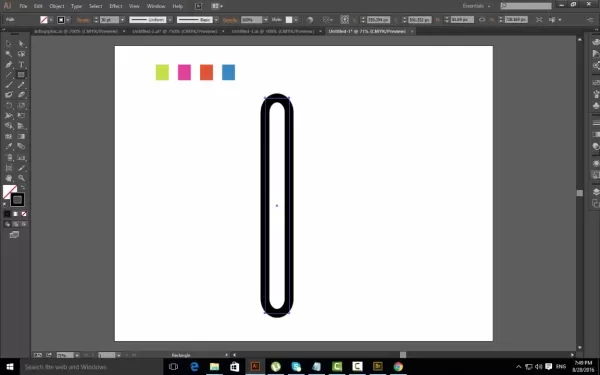
访问梯度面板
梯度面板是您使用梯度笔触的主要枢纽。您可以以几种方式打开它:
- 窗口菜单:前往
Window > Gradient。 - 属性面板:如果属性面板已启动(窗口>属性),则在选择带有笔触的对象时,您会发现一个渐变部分。
- 工具栏:梯度工具(G)也可以搅动梯度面板,尽管它主要用于调整梯度的方向和放置在您的对象上。
打开梯度面板后,您会看到许多可自定义梯度的选项:
- 梯度类型:从线性,径向或自由形式梯度中选择。
- 颜色停止:添加,删除并调整渐变中的颜色。
- 角度:调整线性梯度的旋转。
- 纵横比:控制径向梯度的形状。
- 位置:精确地点您想要沿梯度停止的位置。
现在,您知道如何进入渐变面板,让我们开始进行渐变中风。
创建基本形状并添加中风
用中风绘制矩形
让我们从一个简单的矩形开始,然后向其添加梯度笔触。
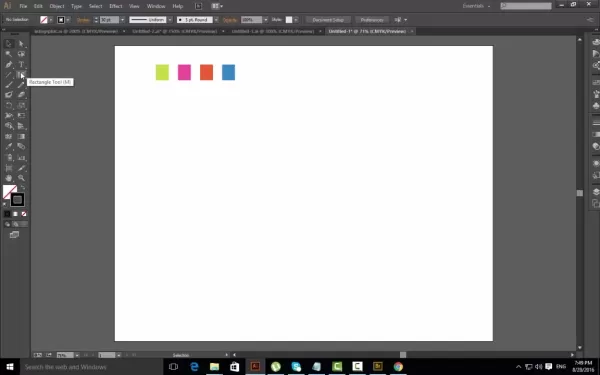
这是您的工作方式:
- 选择矩形工具(M):单击工具栏中的矩形工具。
- 绘制一个矩形:单击并拖动艺术板,以创建所需尺寸的矩形。
- 确保应用中风:在属性面板(窗口>属性)中,请确保“笔触”选项具有颜色。如果没有,请单击“冲程”色板并选择颜色。哪种颜色都没关系,因为我们很快就将其切换为梯度。
- 删除填充颜色:确保将填充颜色设置为“无”。您可以通过选择矩形,转到属性面板中的“填充”选项来做到这一点,然后选择“无”色板(带有红色对角线的白色正方形)。
现在,我们已经有了一个基本的矩形,让我们把笔触变成渐变。
将中风转换为梯度
现在,您已经创建了一个用中风的矩形,让我们转换为梯度:
- 选择矩形:使用选择工具(V)单击您创建的矩形。
- 打开梯度面板:转到
Window > Gradient以打开梯度面板。 - 将梯度应用于中风:在梯度面板中,单击“中风”图标。这告诉Illustrator将梯度应用于中风而不是填充。
- 选择一个梯度:单击梯度面板中的默认梯度色板之一。您会看到矩形的笔触立即使用梯度更新。如果默认的色板不是您的样式,则可以随时鞭打自己的样本。
这是一些常见的梯度类型:
- 线性梯度:这会在颜色之间创建直线过渡。
- 径向梯度:这会产生一个圆形过渡,从中心点辐射。
- 自由形式梯度:
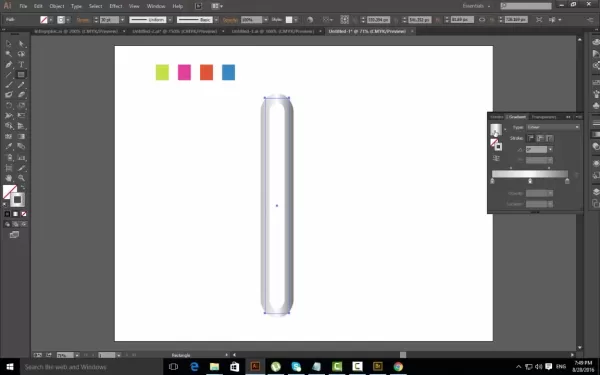 这使您可以通过高度可定制的梯度狂奔,放置和混合颜色可以自由停止。 (稍后再详细介绍)
这使您可以通过高度可定制的梯度狂奔,放置和混合颜色可以自由停止。 (稍后再详细介绍)
现在,您的矩形有梯度中风。让我们继续自定义它。
定制梯度中风
调整梯度颜色和位置
调整梯度颜色及其位置是获得完美外观的关键。这是这样做的方法:
- 访问梯度滑块:在梯度面板中,您会看到一个梯度滑块显示当前的梯度颜色。滑块下面的小方块称为“颜色停止”。
- 更改颜色停止:双击颜色停止以打开颜色面板。从这里,您可以选择一种新颜色。您可以使用颜色滑块,输入十六进制代码,或从色板中选择颜色。
- 添加颜色停止:要添加一个新的颜色停止,只需单击您想要颜色的渐变滑块下方。将弹出一个新的颜色停止,然后您可以自定义。
- 删除颜色停止:将颜色停止拖放到滑块,直到它消失。或者,选择“颜色停止”,然后在渐变面板中击中“删除”图标。
- 调整颜色停止位置:单击并沿滑块拖动颜色停止以移动其位置。移动的颜色停止更近的地方会产生更清晰的过渡,同时将它们散布出来,从而使混合变得更平滑。
使用这些设置来玩耍,您可以鞭打独特而引人注目的梯度中风。还值得考虑的是颜色理论,以了解颜色如何一起工作以及您的渐变可能会引起什么样的情感反应。
使用梯度工具(G)进行方向控制
梯度工具(G)为您提供了对梯度笔触的另一层控制,使您可以调整梯度的方向和长度。
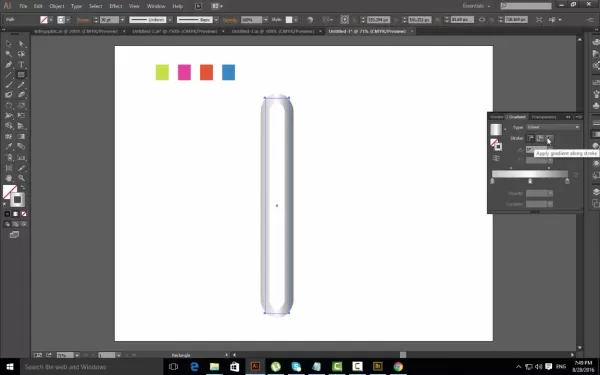
这是使用它的方法:
- 选择梯度工具(G):单击工具栏中的梯度工具(或在键盘上按“ G”)。
- 调整梯度:单击并拖动对象以设置梯度的方向。阻力的起点将是梯度的开始,终点将是梯度的终点。
- 对于线性梯度,拖动对象将改变梯度的角度和长度。
- 对于径向梯度,拖动将移动梯度的中心点和半径。
- 在梯度面板中进行微调:为了获得更精确的控制,您可以将梯度工具与梯度面板中的设置混合。使用梯度工具进行广泛的调整和梯度面板进行微调。
梯度工具对于要控制颜色过渡的角度和传播的线性梯度特别方便。试验不同的拖动方向和长度,以钉上您所追求的外观。
插画家定价
了解Adobe Illustrator的订阅计划
Adobe Illustrator是Adobe创意云订阅服务的一部分。有一些计划可以选择,具体取决于您的需求和预算:
- 单个应用程序计划:此计划可让您仅访问Adobe Illustrator。如果Illustrator是您唯一需要的Adobe应用程序,这是完美的。单个应用程序计划的定价因地区和任何当前促销而异。
- 所有应用程序计划(Creative Cloud):此计划使您可以访问所有Adobe Creative Cloud应用程序,包括Photoshop,Indesign,Premiere Pro等。如果您需要各种创意工具,这是一个不错的选择。
- 业务计划: Adobe还提供针对企业量身定制的计划,其中包括团队协作工具和集中许可管理等额外功能。
最好访问Adobe Creative Cloud网站或直接与Adobe销售联系以获得您所在地区的最新价格,这是一个好主意。请留意折扣和促销活动,尤其是如果您是学生或教育者。 Adobe经常为有资格的人提供特殊价格。

在为您选择正确的计划时,请考虑您的设计需求和预算。
梯度中风的优点和缺点
优点
- 增强的视觉吸引力
- 增加了深度和维度
- 高度定制
- 现代和专业的外观
缺点
- 可以被过度使用,如果不明智地应用
- 可能不适合所有设计风格
- 需要精心选择以避免冲突
探索坡度中风的核心功能
有效梯度冲程的关键插图仪功能
Adobe Illustrator具有许多核心功能,可帮助您创建令人惊叹的渐变中风:
- 渐变面板:您的梯度创建和自定义的中心控制。
- 颜色面板:让您挑选颜色。
- 中风面板:调节中风的重量,帽子,角和对齐方式。
- 梯度工具(G):允许您在艺术板上进行交互性调整梯度。
- 展开外观:此功能非常方便地将笔触转换为效果成填充路径,从而可以进行高级编辑和操作。
- 形状构建器工具:让您轻松合并复杂形状。
Adobe Illustrator的这些核心功能共同努力,为您提供平稳有效的工作流程,以制作梯度。尝试不同的设置和组合,以达到所需的结果。
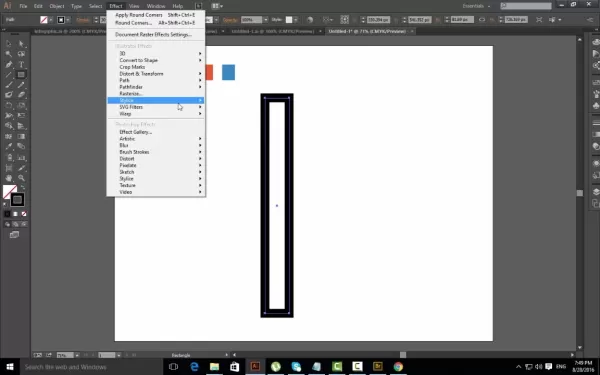
不要忘记探索插画家的其他效果,例如落下阴影或涂鸦,这可以创建独特的图形。
渐变中风的创意用例
各种设计项目中的渐变中风
渐变中风可以为广泛的设计项目增添趣味,从而使它们具有视觉吸引力和引人注目的吸引力。以下是一些鼓舞人心的使用方法:
- 徽标设计:
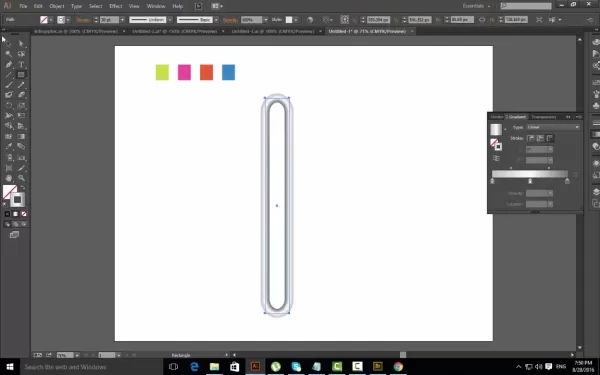 使用梯度笔触为徽标轮廓增添现代而动态的感觉,从而产生深度和精致感。这对于极简徽标尤其有效,在该徽标中,梯度可以成为节目的明星。
使用梯度笔触为徽标轮廓增添现代而动态的感觉,从而产生深度和精致感。这对于极简徽标尤其有效,在该徽标中,梯度可以成为节目的明星。 - 插图:将梯度笔触应用于角色大纲或背景元素以增加维度和视觉兴趣。这可以使插图看起来更加三维和引人入胜。
- 排版:使用文本上的渐变笔触来创建独特时尚的印刷效果。这非常适合您想发表声明的标题,海报和其他显示文本。
- 图标设计:增强图标大纲,梯度笔触使它们流行并看起来更现代。这对于应用程序图标和网站图标特别有用。
- 信息图表:使用渐变笔触突出关键数据点或在信息图中的元素之间创建视觉连接。这有助于指导观看者的眼睛,并使信息更易于消化。
- 网页设计:将渐变笔触纳入按钮轮廓,边框元素或其他UI组件,以在您的网站上增加视觉风格。这可以使您的网站更具吸引力和令人难忘。
关键是要尝试并找到创新的方法,以将梯度笔触整合到您的设计中。无论您是在徽标,插图还是网站上工作,渐变中风都可以增加独特而专业的风格。
常见问题
我可以在Illustrator中的文字上使用渐变笔触吗?
是的,您可以将渐变笔触应用于Illustrator中的文字。首先,通过选择文本并转到类型>创建大纲来将您的文本转换为大纲。这将文本变成可编辑的路径,使您可以像其他任何形状一样应用梯度冲程。请记住,带有稀薄中风的复杂文本可能不会与渐变相同,因此最好使用粗体,简单的字体来获得最佳效果。
渐变笔触适合所有设计样式吗?
不,梯度笔触不是一个尺寸适合的解决方案。它们在现代,动态和视觉驱动的设计中最有效。在更简约或传统的设计中,渐变中风可能会感到不合时宜或压倒性。重要的是要考虑您的项目的整体美学以及渐变是否与这种样式保持一致。实验并利用您的最佳判断来确定它们是否增强或损害了设计。
相关问题
如何创建无缝梯度?
要创建一个无缝的梯度,您需要仔细选择将其融合在一起并调整其位置以创建平稳过渡的颜色。确保相邻的颜色停止的色调和值相似。尝试添加更多颜色停止以创建更逐渐的过渡。您还可以在渐变面板中使用“光滑颜色”选项,以进一步完善混合物。最后,测试跨不同尺寸和决议的梯度,以确保其保持无缝和视觉吸引力。
 Google.org公布了最新的AI机会基金收件人
非营利组织是无名英雄正面应对社区挑战。但是,为了产生更大的影响,他们需要利用AI等尖端技术的力量。 2024年的Google.org报告强调了一个关键问题:由于缺乏培训,许多非营利组织因AI而错过。 Althoug
Google.org公布了最新的AI机会基金收件人
非营利组织是无名英雄正面应对社区挑战。但是,为了产生更大的影响,他们需要利用AI等尖端技术的力量。 2024年的Google.org报告强调了一个关键问题:由于缺乏培训,许多非营利组织因AI而错过。 Althoug
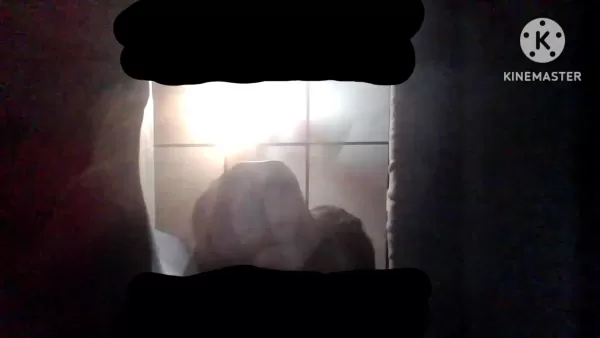 Python随机故事生成器:引发您的创意写作
作家的障碍可能感觉就像是您和您的创造力之间的高耸的墙壁,但不要害怕 - 技术有您的支持。最酷的解决方案之一是基于Python的随机故事生成器。这个漂亮的工具可以启动您的想象力,投入一些狂野的情节曲折,甚至淘汰了Ent
Python随机故事生成器:引发您的创意写作
作家的障碍可能感觉就像是您和您的创造力之间的高耸的墙壁,但不要害怕 - 技术有您的支持。最酷的解决方案之一是基于Python的随机故事生成器。这个漂亮的工具可以启动您的想象力,投入一些狂野的情节曲折,甚至淘汰了Ent
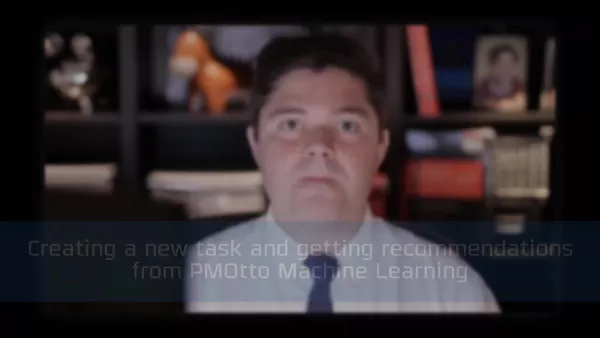 使用Pmotto的AI任务创建简化项目管理
在当今商业世界的旋风中,有效的项目管理不仅有用,而且对保持领先是至关重要的。输入Pmotto,这是一种革命性的工具,它通过使用机器学习来改变项目经理如何处理任务并做出决策来改变游戏。本文潜入
使用Pmotto的AI任务创建简化项目管理
在当今商业世界的旋风中,有效的项目管理不仅有用,而且对保持领先是至关重要的。输入Pmotto,这是一种革命性的工具,它通过使用机器学习来改变项目经理如何处理任务并做出决策来改变游戏。本文潜入
恢复在线数据隐私的5个简单步骤 - 从今天开始
人工智能正在减少我们的智能吗? 规模AI首席执行官敦促我们在Web Summit参加AI比赛































